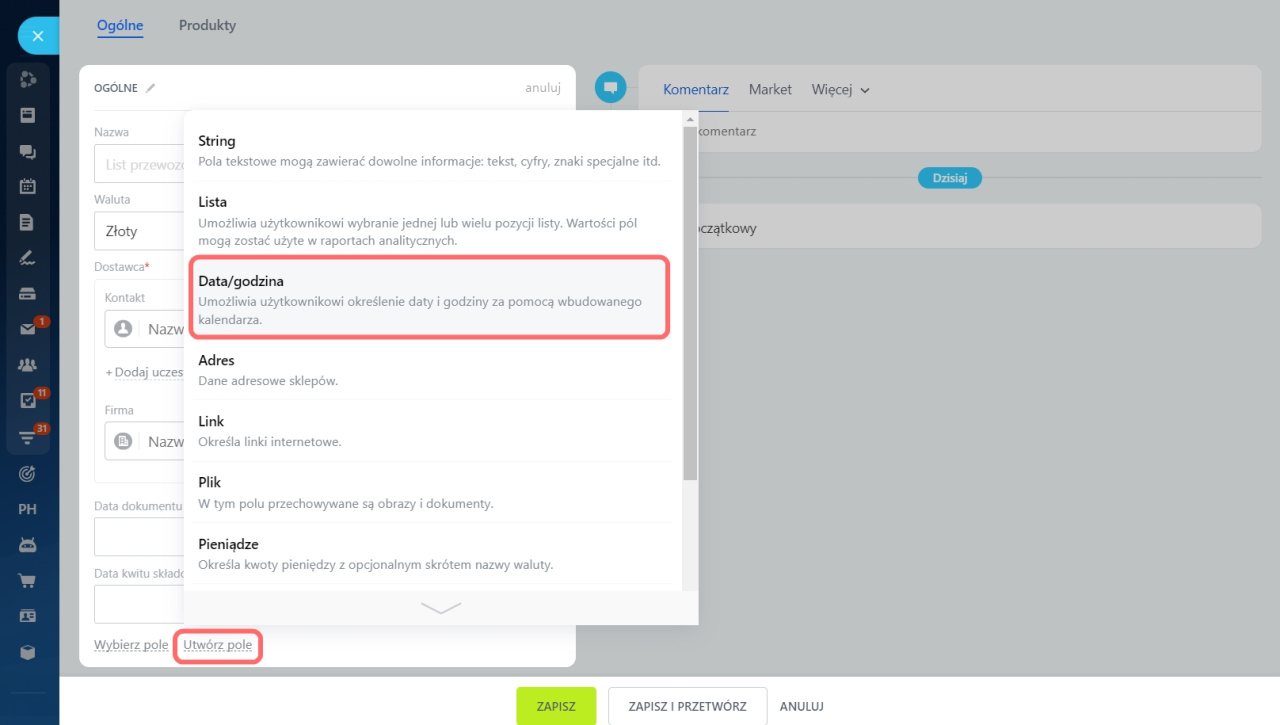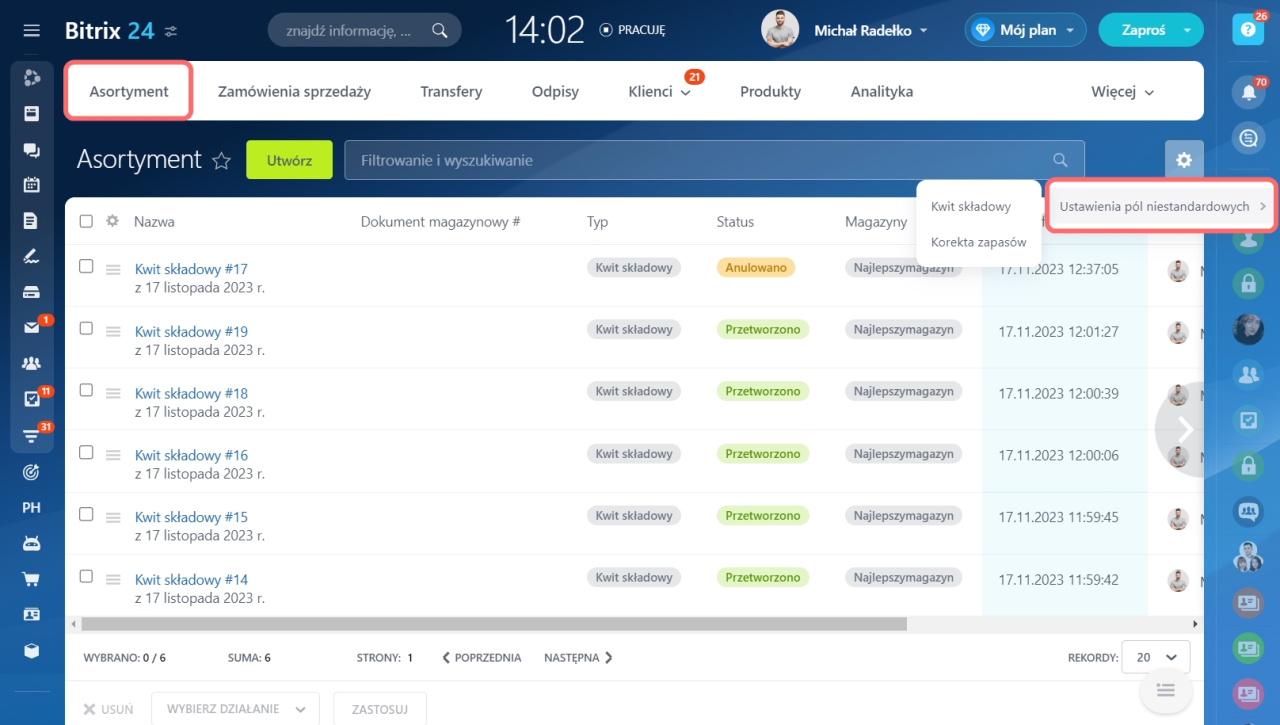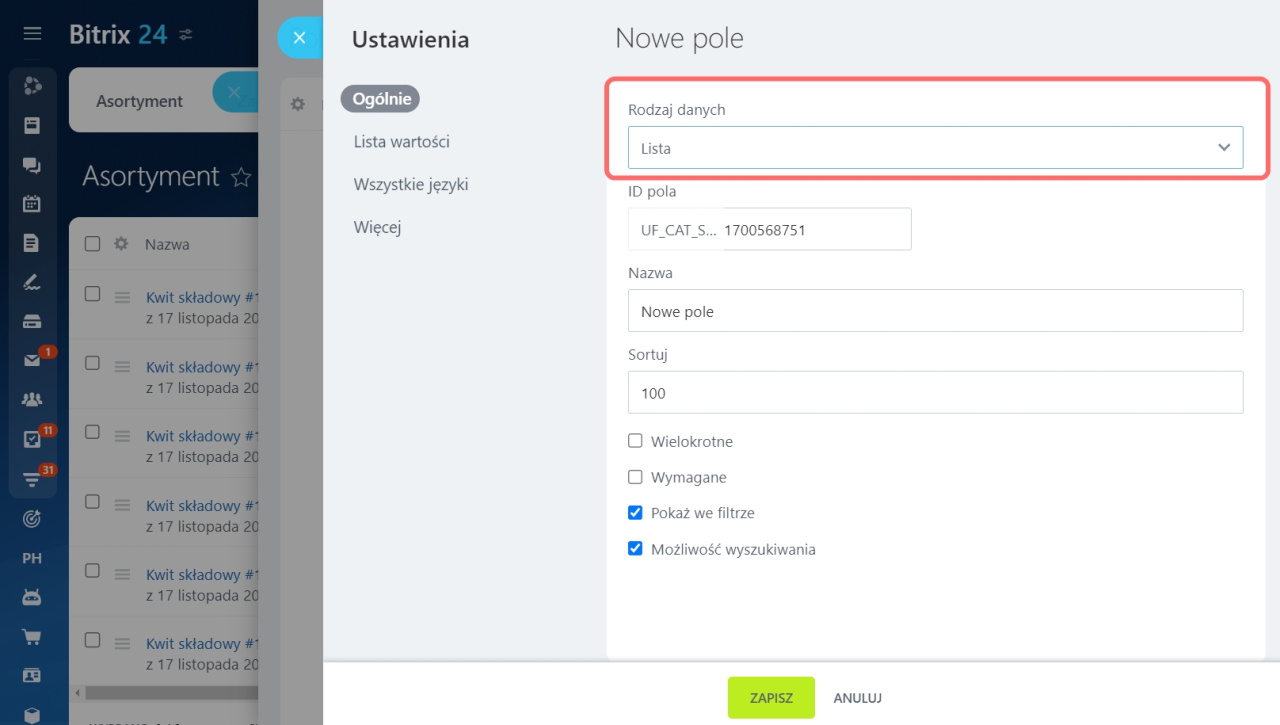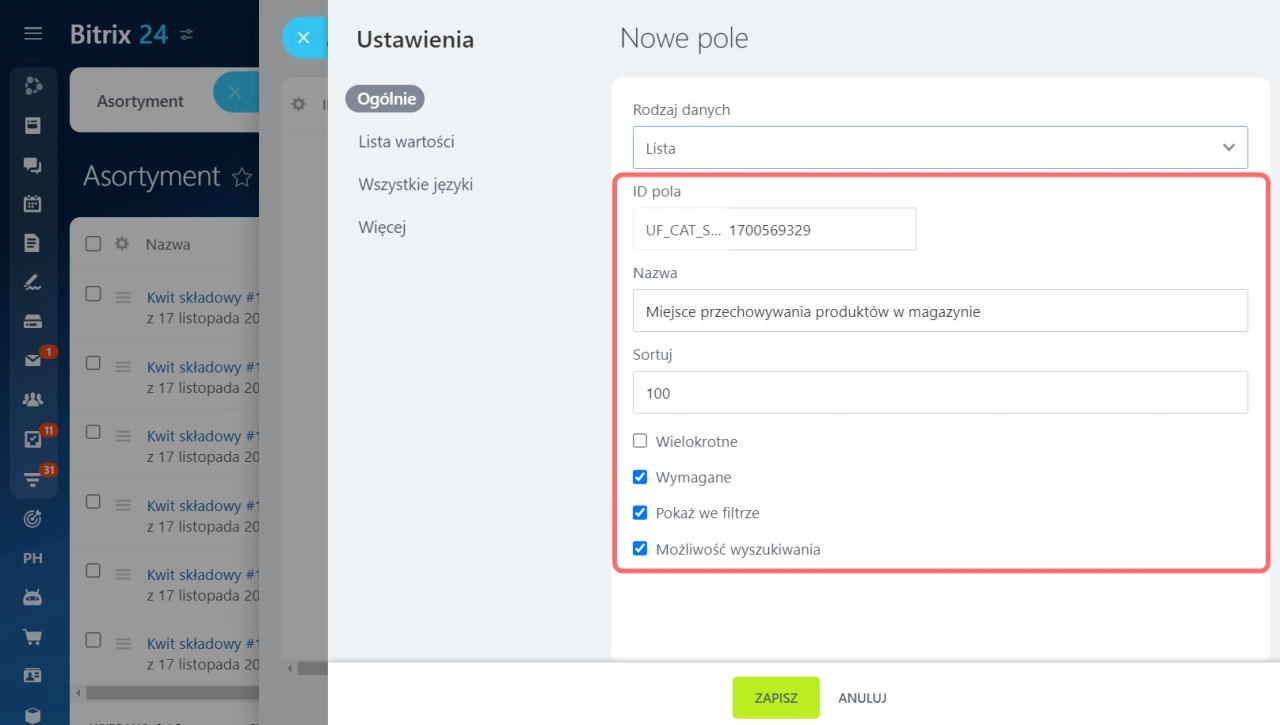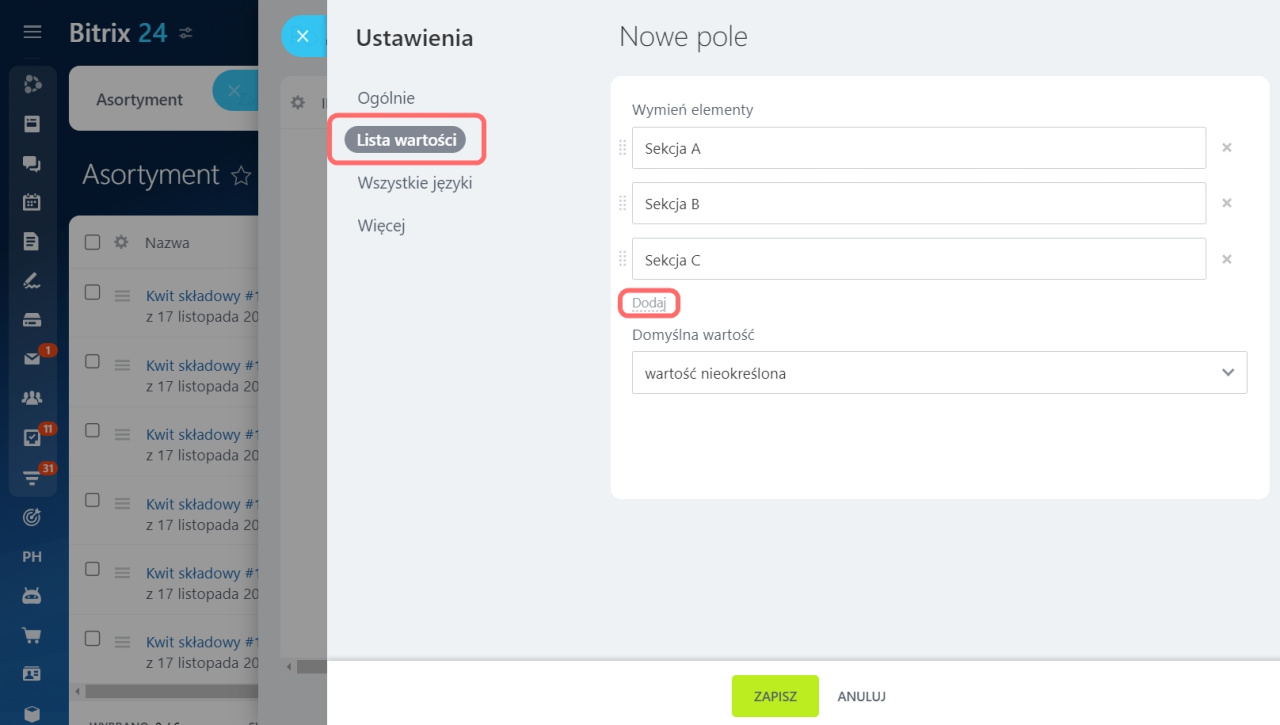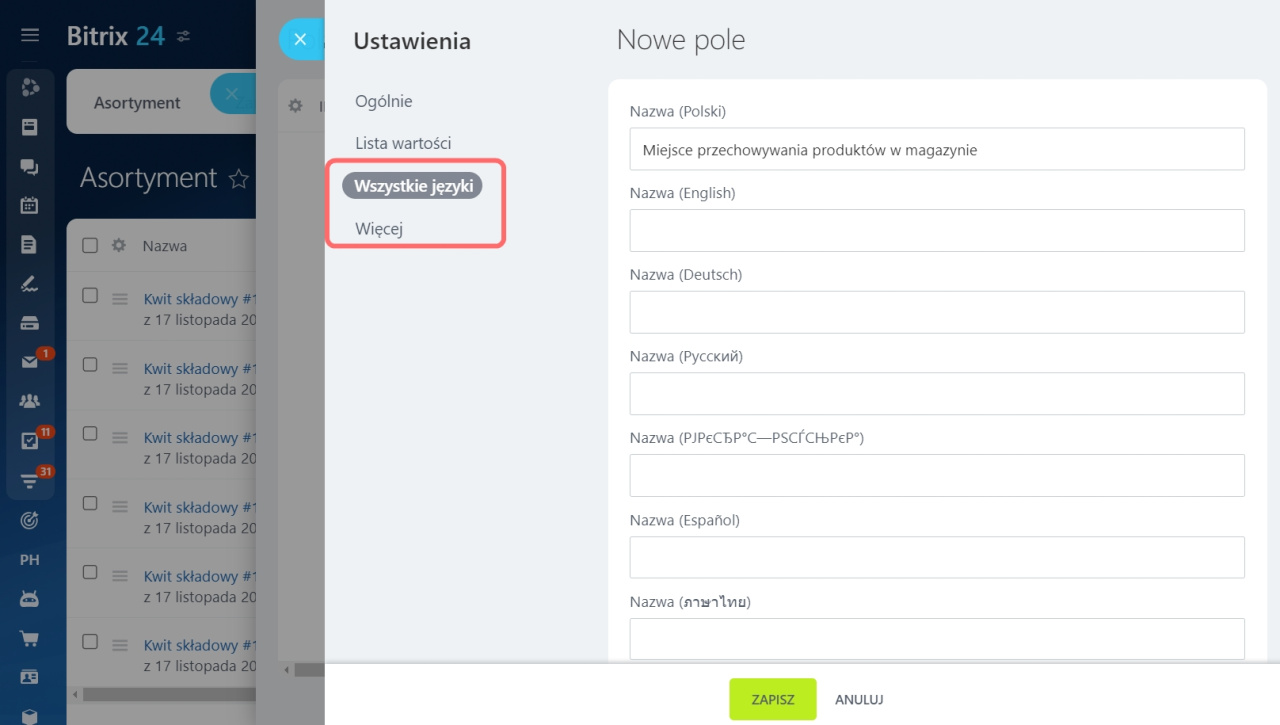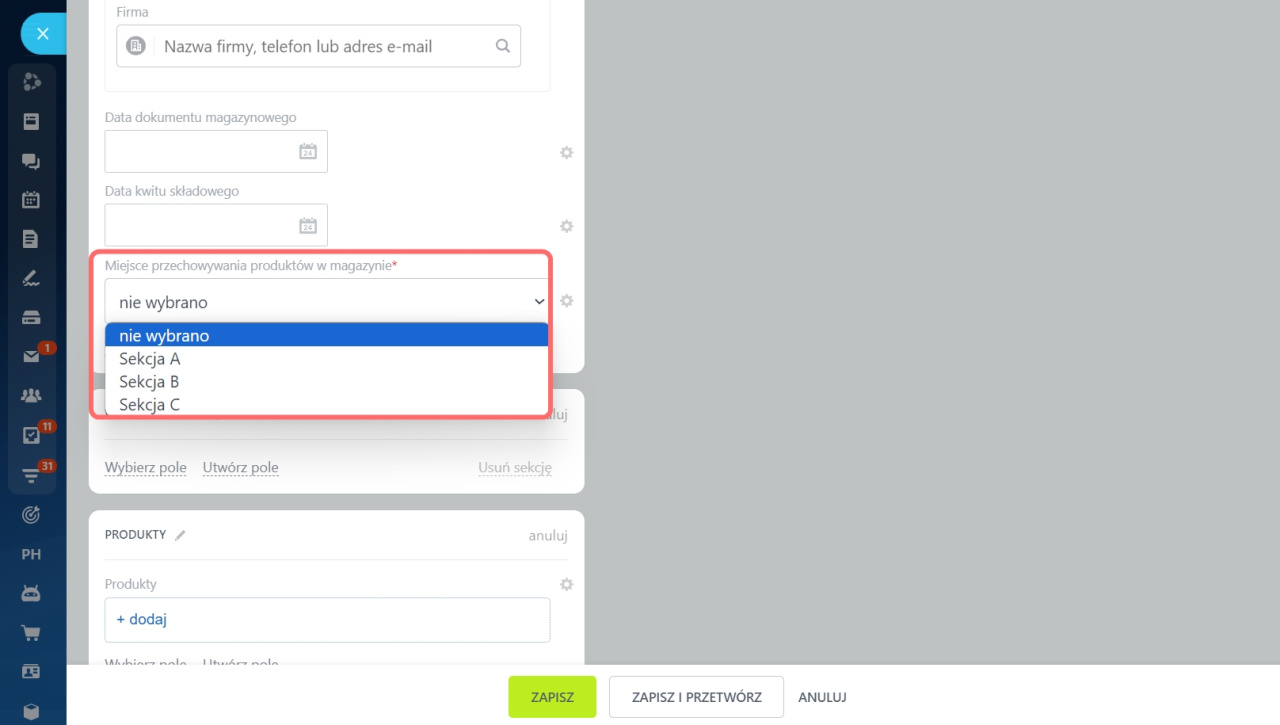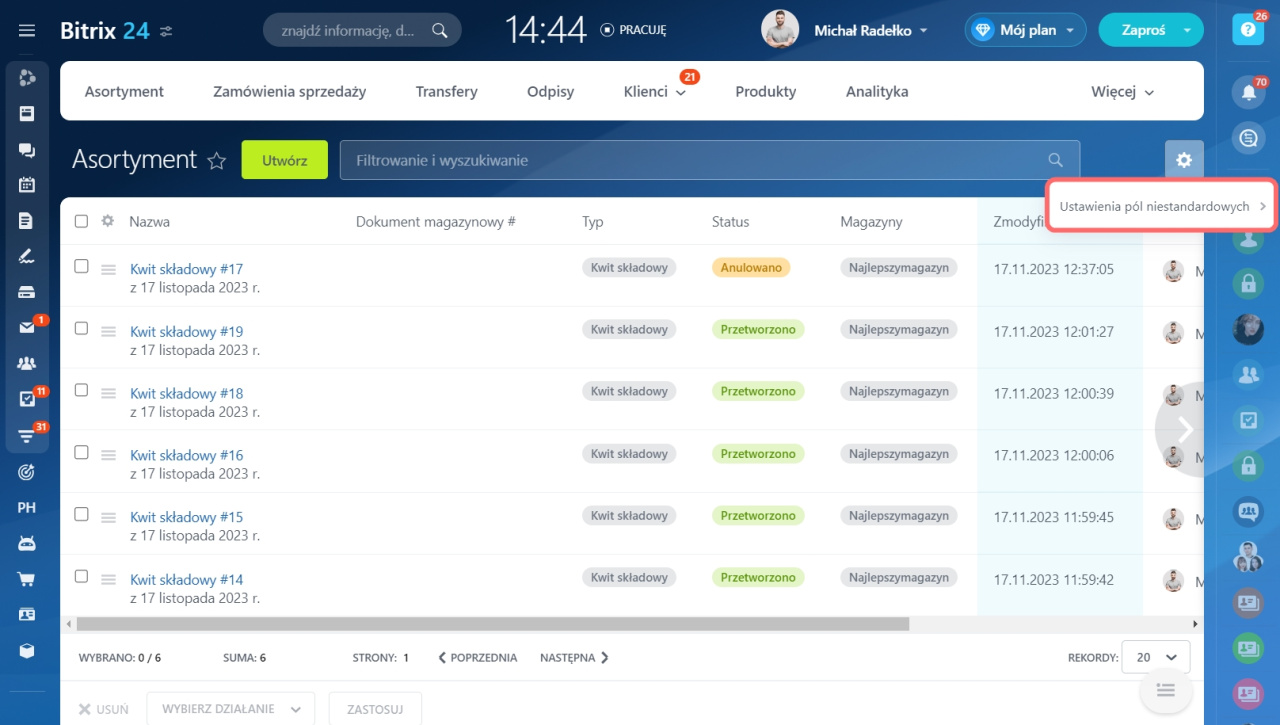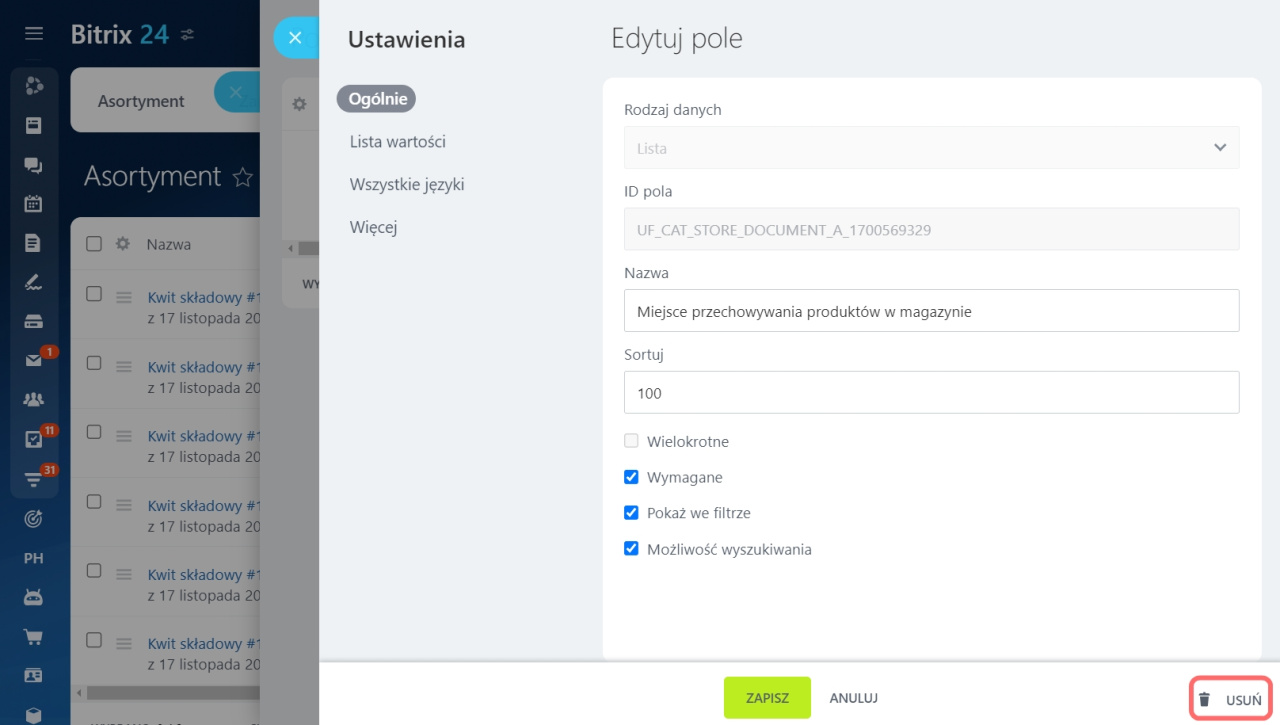Dodaliśmy możliwość tworzenia pól niestandardowych w dokumentach Zarządzania asortymentem. Pola pomagają przechowywać dodatkowe informacje w dokumencie. Możesz na przykład utworzyć pole do przesyłania skanów dokumentów lub pole na komentarze.
Jak utworzyć pole niestandardowe
Pola możesz tworzyć na dwa sposoby: w formularzu dokumentu lub na liście dokumentów.
W formularzu dokumentu. Przejdź do Zarządzania asortymentem, otwórz dokument i kliknij Utwórz pole. Na przykład, aby utworzyć pole Data przyjęcia towaru, wybierz typ Data/godzina, wprowadź nazwę i zapisz zmiany.
Na liście dokumentów. Przejdź do Zarządzania asortymentem, otwórz sekcję z dokumentem, dla którego chcesz utworzyć pole, kliknij koło zębate ⚙️ > Ustawienia pól niestandardowych.
W przypadku dokumentów Kwit składowy i Korekta zapasów pola konfiguruje się w sekcji Asortyment.
Utwórzmy pole w dokumencie Kwit składowy, w którym możesz określić dokładne miejsce przechowywania produktów w magazynie. Kliknij Utwórz na liście pól niestandardowych.
Wybierz rodzaj danych, które będziesz wprowadzać w polu. Wybraliśmy opcję Lista, aby wskazać sekcje, w których będą przechowywane produkty.
- Wiąż z obiektami CRM/słownikami CRM - w polu tego typu możesz podać element CRM.
- Pieniądze - w polu tego typu możesz określić kwotę i walutę.
- Powiąż z pracownikiem - w polu tego typu możesz wybrać pracownika swojej firmy.
- Wiersz (String) - jest to zwykłe pole tekstowe.
- Liczba/Liczba całkowita - typ pola dla liczb.
- Data lub Data/Godzina - w polu tego typu możesz określić np. datę i godzinę przyjęcia towarów do magazynu.
- Prawda/Fałsz - w polu tego typu można określić np. czy nastąpi dostawa z magazynu do sklepu.
- Adres - w polu tego typu można podać adres magazynu.
- Link - w polu tego typu możesz podać link np. do strony internetowej dostawcy.
- Plik - w polu tego typu możesz załączać pliki.
- Lista - jest to lista do przechowywania wielu wartości.
- Powiąż z elementami/sekcjami bloków informacyjnych - w polu tego typu można powiązać element np. z działem lub workflow.
Dodatkowe opcje w formularzu tworzenia pola:
- ID pola - będzie używany w dokumentach, regułach i workflow.
- Nazwa - określ nazwę pola.
- Sortuj - określ sortowanie. Sortowanie określa pozycję pola na liście. Im niższa liczba, tym pole znajduje się bliżej początku listy.
- Wielokrotne - zaznacz tę opcję, jeśli chcesz dodawać wiele wartości do pola.
- Wymagane - pracownicy nie będą mogli zapisać dokumentu, jeśli to pole pozostanie puste.
- Pokaż w filtrze - wybierz tę opcję, aby filtrować elementy na podstawie wartości zawartych w tym polu.
- Możliwość wyszukiwania - zaznacz tę opcję, a pole zostanie zindeksowane do wyszukiwania ogólnego.
W sekcji Wartości listy wskaż, w których miejscach magazynu przechowywane są produkty. W naszym przykładzie są tylko trzy sekcje, ale możesz dodać więcej, klikając odpowiedni przycisk.
W sekcjach Wszystkie języki i Więcej możesz określić dodatkowe opcje: nazwę pola w innych językach, domyślną wartość pola, liczbę wierszy w polu itd.
Po zapisaniu ustawień pole pojawi się we wszystkich dokumentach typu Kwit składowy, a pracownicy będą mogli wskazać miejsce, w którym przechowywane są produkty.
Jak edytować i usuwać pola niestandardowe
Otwórz sekcję z dokumentami Zarządzania asortymentem > kliknij koło zębate ⚙️ > Ustawienia pól niestandardowych.
Aby otworzyć ustawienia pola, kliknij nazwę lub ID pola. W suwaku możesz edytować ustawienia, z wyjątkiem Rodzaj danych i ID pola. Aby usunąć pole, kliknij odpowiedni przycisk w prawym dolnym rogu suwaka.
- Możesz tworzyć pola niestandardowe w dokumentach Zarządzania asortymentem. Pola niestandardowe pomagają przechowywać dodatkowe informacje w dokumencie. Możesz na przykład utworzyć pole do przesyłania skanów dokumentów lub pole na komentarze.
- Pola możesz tworzyć na dwa sposoby: w formularzu dokumentu lub na liście dokumentów.
- Każde pole jest powiązane z konkretnym typem dokumentu i nie jest dostępne w przypadku innych typów. Jeśli utworzyłeś pole dla dokumentu odpisu, nie będzie ono dostępne dla dokumentu transferu.
- W sekcji z dokumentami Zarządzania asortymentem możesz usuwać lub edytować pola niestandardowe.
Polecane artykuły: